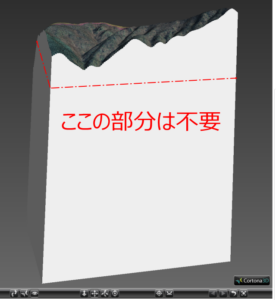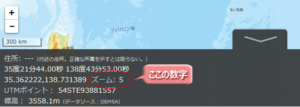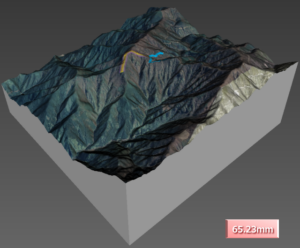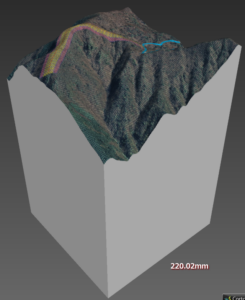[Multi-X CAD]Multi-Xで作成したデータを3Dプリンタに出力する(調査編-その1)
[Multi-X CAD]Multi-Xで作成したデータを3Dプリンタに出力する(調査編-その2)
[Multi-X CAD]Multi-Xで作成したデータを3Dプリンタに出力する(SXF→KML変換編)
[Multi-X CAD]Multi-Xで作成したデータを3Dプリンタに出力する(地理院地図で編集編)
[Multi-X CAD]Multi-Xで作成したデータを3Dプリンタに出力する(3Dデータ出力編)の続きです。
地理院地図からダウンロードしたVRMLファイルを、3Dプリントサービスを利用して、立体模型の作成をしていきます。
利用する3Dプリントサービス
3Dプリンタに接続する環境はないため、ネットで検索して3Dプリントサービスを利用したいと思います。
“3Dプリントサービス”をキーワードにして検索した結果の、上位3件から利用するサービスを選びたいと思います。
どのサービスも基本的には、以下の流れで利用するようです。
「WEBで3Dデータを入稿(アップロード)」
↓
「データのチェック&見積もり」
↓
「注文」
↓
「3Dプリント&配送」
また、3Dプリントする素材もいろいろと種類があるようですが、一番コストが安い「石膏タイプ」で見積もりをお願いして、一番安いサービスで3Dプリントしたいと思います。
準備したVRMLファイルを各サービスにアップロードして、連絡があるのを待ちます。
いきなり問題が。。。。
「データチェックが完了しました」というメールがありました。
一番気になるお値段を確認したところ、、
・素材と価格:石膏フルカラー 644,619円
。。。。。
え、
644,619円
いやいやいやいや、お試しで作成するには到底無理な金額です。
他のサービスからも連絡があり、「データが大きいのでは?」と指摘がありました。
アップロードしたデータを確認する
どのプリントサービスも「事前にデータを確認してください」と、注意書きがありましたが、自分で作成したデータではなく、地理院地図からダウンロードしたデータなので、問題ないだろうと思い特に気にせずアップロードしていました。
なので、地理院地図からダウンロードしたVRMLファイルを、ローカル(自分のPC)内で開いて確認します。
VRMLファイルを確認するために、何かしらのアプリケーション(ビューワー)が必要なので、ネットを検索し「Cortona3D Viewer」というビューワーをダウンロードしてインストールしました。
VRMLファイル(拡張子wrl)をダブルクリックすると、ブラウザ上で3D表示します。
表示した3Dデータを見ると、、、、、
はい、下部分の箱形状が無駄に大きいようです。
この下部分の箱形状が無駄に大きいことにより、材料費が膨らんだようです。
表示している地図のズームレベルで高さが変わる?
地理院地図で表示しているズームレベルによって、ダウンロードしたVRMLファイルの高さが変わりました。
ズームレベルを15~17それぞれでVRMLファイルをダウンロードして、高さを確認しました。
今回入稿したのが、「ズームレベル 17 高さ 220.02mm」でした。
仮に「ズームレベル 15 高さ65.23mm」で入稿すると高さが約1/3になるので、金額も64万の1/3で20万強・・・・・。。。
まだまだ、無理な金額です。
データ量が減るようにもう少し考えてみます。
(そもそもズームレベルで高さが変わることも疑問なのですが・・・。)